خطای DNS PROBE FINISHED NXDOMAIN و نحوه حل آن
- مقالات آموزشی
- بروزرسانی شده در
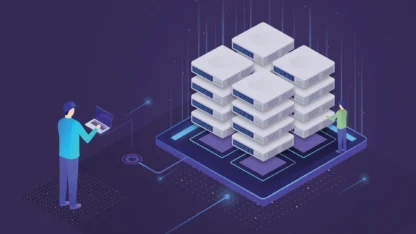
همانطور که میدانید، گوگل کروم (Google Chrome) یکی از محبوبترین مرورگرهایی است که کاربران برای جستجو در اینترنت از آن استفاده میکنند. اما یکی از خطاهای بسیار رایجی که در این مرورگر رخ میدهد، خطای DNS PROBE FINISHED NXDOMAIN است. این خطا زمانی رخ میدهد که شما نمیتوانید به یک وبسایت متصل شوید. در این مقاله قصد داریم به شما آموزش دهیم که چطور میتوانید این خطا را رفع کنید و از وقوع آن جلوگیری کنید. (البته متن این خطا در مرورگرهای مختلف، متفاوت است.)
آنچه در این مقاله میخوانید
خطای DNS PROBE FINISHED NXDOMAIN
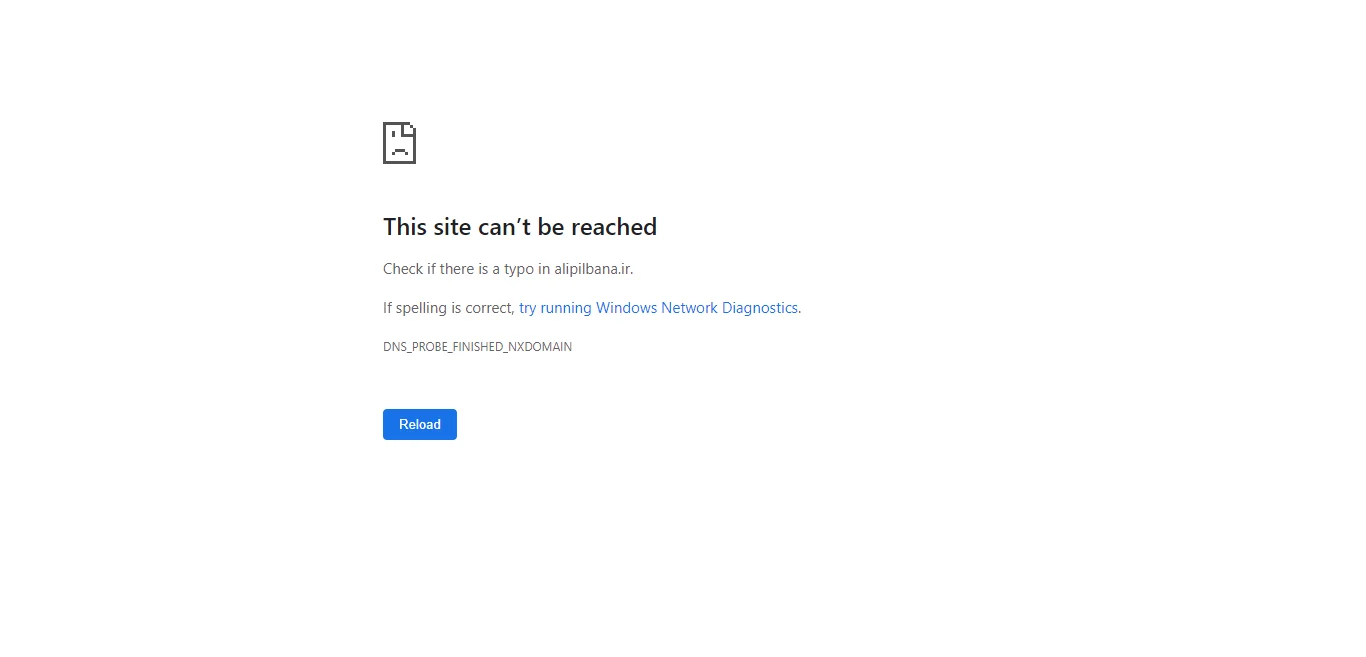
این خطا در واقع زمانی به شما نمایش داده میشود که DNS نتواند آدرس IP وبسایت مورد نظر شما را پیدا کند و به آن متصل شود. سپس زمانی که این اتفاق رخ میدهد مرورگر شما فکر میکند، نام این دامنه وجود ندارد. بخش NXDOMAIN این خطا مخفف non-existent domain است. برخی از مدیران سایت، زمانی که نمیتوانند به وبسایت خود دسترسی داشته باشند و با این خطا مواجه میشوند. فکر میکنند که مشکل از سایت است، اما اینطور نیست. در واقع زمانی که این خطا نمایش داده میشود. مشکل از سیستم شما است که نمیتواند به وبسایت مورد نظر دسترسی پیدا کند.
رفع خطای DNS PROBE FINISHED NXDOMAIN
روشهای مختلفی برای حل این خطا وجود دارد. اما قبل از آن شما باید مطمئن شوید که پیام DNS PROBE FINISHED NXDOMAIN یک خطا است. چرا که اگر شما نام دامنه سایت مورد نظر را به درستی وارد نکرده باشید، با این خطا مواجه میشوید. حتی ممکن است روی یک لینک، کلیک کرده باشید و با این خطا مواجه شده باشید. به همین دلیل بهتر است که قبل از انجام هرکاری، ابتدا مطمئن شوید که آدرس لینک وارد شده، صحیح است.
اگر به آدرس URL مورد نظر خود مطمئن هستید که اشتباه وارد نکردهاید، صفحه را مجددا Reload کنید. اگر بازهم با این خطا مواجه شدید، بهتر است با استفاده از موبایل به اینترنت 4G متصل شوید. سپس آدرس مورد نظر خود را در مرورگر وارد کنید. اگر با استفاده از موبایل و اینترنت نسل 4 هم نتوانستید به آدرس وبسایت مورد نظر خود دسترسی پیدا کنید، مشکل از سایت است. اما اگر با استفاده از موبایل و اینترنت 4G توانستید به سایت متصل شوید، مشکل از سیستم یا اتصال شما به WiFi است و باید این مشکل را حل کنید. در ادامه برای حل این مشکلات با ما همراه باشید
در مرحله اول، سیستم رایانه خود را مجددا راهاندازی (Restart) کنید. اگر این کار تاثیری نداشت، دستگاه WiFi خود را یک بار خاموش و روشن کنید. مراحل گفته شده، معمولا بهصورت خودکار DNS و مشکلات مربوط به شبکه را پاکسازی میکند. اما اگر پس از انجام مراحل گفته شده همچنان با این خطا روبرو میشوید، راههای زیر را طی کنید تا بتوانید این مشکل را حل کنید.
خالی کردن حافظه کش مرورگر
اولین کاری که برای رفع این خطا باید انجام دهید، پاک کردن حافظه کش مرورگر است. برای این کار از صفحه کلید خود کلیک ترکیبی CTRL + H را فشار دهید. با این کار شما وارد تاریخچه (History) مرورگر خود میشوید. سپس از قسمت سمت چپ روی گزینه “Clear Browsing Data” کلیک کنید.
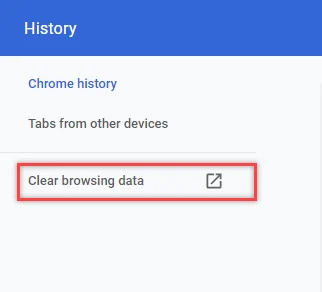
در پنجره باز شده و زبانه “Basic”، قسمت “Time Range” را روی حالت “All Time” قرار دهید. از بین سه گزینهای که زیر این قسمت مشاهده میکنید، کافی است تیک گزینه “Cached Images And Files” را فعال کنید. سپس در نهایت روی دکمه “Clear Data” کلیک کنید.
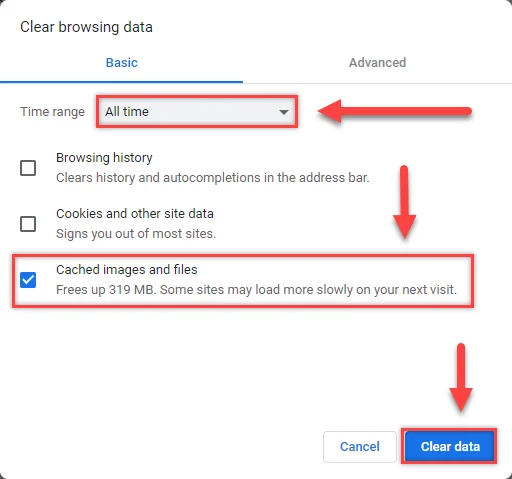
پس از انجام کارهای گفته شده دوباره آدرس سایت مورد نظر خود را در مرورگر وارد کنید. اگر بازهم مشکل شما رفع نشد، راهحل بعدی را امتحان کنید.
فلش کردن کش DNS رایانه
معمولا رایانهها آدرس IP سایتهایی را که مشاهده میکنید، ذخیره میکنند. به همین دلیل اگر آدرس IP وبسایت مورد نظر شما هم تغییر کند. با این خطا مواجه میشوید و نمیتوانید به آن سایت دسترسی پیدا کنید. برای فلش کردن کش DNS رایانه خود کلید ترکیبی Win + R را از صفحه کلید فشار دهید. در پنجره باز شده CMD را تایپ کنید و کلید Enter را از صفحه کلید فشار دهید. حالا وارد یک محیط سیاه رنگ میشوید. در این قسمت دستور زیر را وارد کنید و در پایان کلید Enter را فشار دهید.
ipconfig/flushdns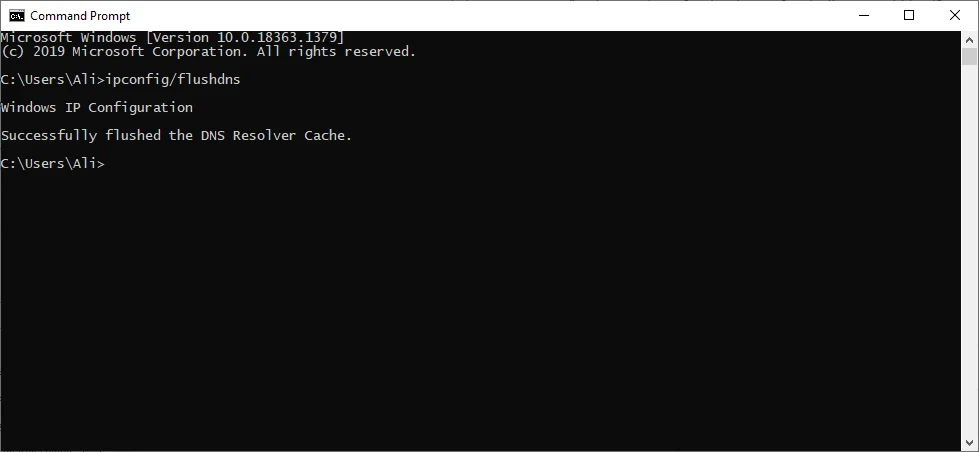
پس از انجام این کار و نمایش پیام Successfully flushed the DNS Resolver Cache دوباره وارد وبسایت مورد نظر خود شوید. اگر باز هم با خطای DNS PROBE FINISHED NXDOMAIN مواجه شدید راهحل بعدی را امتحان کنید.
استفاده از DNS گوگل
بهصورت پیشفرض سیستم شما از DNS سرور شرکتی که اینترنت خریداری کردهاید (ISP) استفاده میکند. شما میتوانید DNS سیستم خود را تغییر دهید و از سرورهای مختلفی استفاده کنید. البته پیشنهاد ما استفاده از DNS سرور عمومی گوگل است. برای تغییر DNS رایانه خود در قسمت جستجو (Search) ویندوز 10 عبارت View Network Connections را وارد کنید و کلید Enter را فشار دهید.
در پنجره باز شده روی WiFi کلیک راست کنید و سپس روی گزینه Properties کلیک کنید. حالا روی گزینه Internet Protocol Version 4 دوبار کلیک کنید تا وارد پنجره جدیدی شوید. حالا برای تغییر DNS خود، مشابه تصویر زیر تغییرات را اعمال کنید.
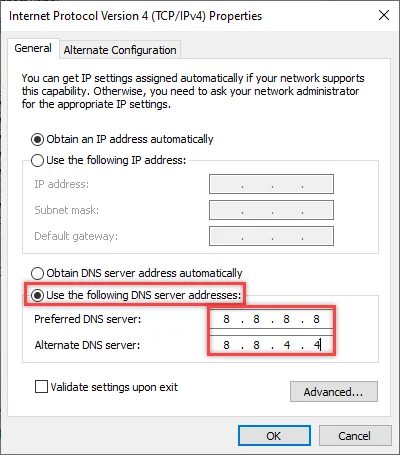
در پایان روی دکمه OK کلیک کنید تا تنظیمات انجام شده ذخیره شوند. به همین راحتی توانستید DNS رایانه خود را تغییر دهید. حالا کافی است مجددا وارد وبسایت مورد نظر شوید.
پس از انجام این کار، شما دیگر با این خطا مواجه نخواهید شد. در صورتی که این مشکل با موارد بالا رفع نشد، از شرکت هاستینگ خود بخواهید DNS های هاست و دامنه شما را بررسی کنند.
امیدواریم در این مقاله آموزشی به شما نحوه برطرف کردن خطای DNS PROBE FINISHED NXDOMAIN را به خوبی آموزش داده باشیم.
موفق باشید.

سلام استاد
یه سوال داشتم این خطا DNS PROBE FINISHED NXDOMAINدقیقا برای سایت من هم اتفاق افتاده
دامنه ثبت شده هاست هم مشکلی نداره هردو را هم از یک سایت خریداری کردم مشکل کجاست ممنون میشم راهنمایی کنید
باتشکر…
سلام آیا فیلم آموزش چگونگی استفاده از میهن پنل رو دارید؟چطور فیلم آموزش استفاده از میهن پنل تهیه کنم؟
سلام در بخش دانشنامه راهنمای کار با افزونه موجود هست.
سلام خدمت شما
لطفا افزونه ای را معرفی کنید که مثلا یک متن به مثال “کانال تلگرام ما را دنبال کنید ” در انتحای متن همه ی مقالات سایت ظاهر بشود و هر موقع که خواستیم متن دیگر نمایش داده نشود بتوانیم متن رو از تمامی مقالات سایتمان حذف کنیم
سلام افزونه نیست باید کدهای قالب رو ویرایش کنید آموزشش هست توی سایت
سلام خدمت شما میتونید بگید تو سایتتون چه کلمه ای را جستجو کنم؟
https://mihanwp.com/insert-post-ads-or-signature/
سلام وقت شما بخیر
من سایتم دقیقا همین مشکل رو داره و در زمان های مختلف با این ارور مواجه میشم.
در همه بروزر ها تست شده و باز نمیکنه سایت رو، همه این کارهایی که در آموزش گفتید هم انجام دادم درست نشد خودش بعد از یه زمانی که بگذره باز میکنه. (با قند شکن همیشه باز میکنه) به نظرتون مشکل از کجا میتونه باشه؟
ممنون از وقتی که میزارید.
درود بر شما از cloudflare استفاده نکردید؟ اگر بله از کلودفلیر هست. اگر خیر از هاست باید بخواید حل کنند. حل نشد باید هاست رو تغییر بدید.
سلام خدمت تیم پر تلاش میهن وردپرس
اگر خاطرتان باشد چند وقت پیش صفحه مطالب سایت میهن وردپرس تغییر کرد و بعد شما آن را دوباره به حالت قبل برگردانید، میشود لطف کنید آن صفحه مطلب سایت تان که رنگ آبی داشت و بدون سایدبار بود را بفرستید؟
میخواهم از آن ایده بگیرم برای صفحه مطالب وب سایت خودم.
با تشکر
با سلام و سپاس از شما
متاسفانه این امکان رو نداریم
راستش بیشتر از رنگ آبی آن لذت بردم اگر امکانش هست کد رنگ اش را بگویید.
ممنون🙏🏻
متاسفانه امکان ارائه کد نیست. این مورد توسط همکارانم در بخش توسعه انجام شد.
متن پیام خصوصی
درود بر شما مشکلی نیست سوالتون رو زیر هر کدام از پستها میتونید بپرسید. امکان پاسخگویی در شبکههای اجتماعی را ندارم.
سلام خسته نباشید آقای حسینی
موقع ورود با این مشکل روبه رو شدم.
“خطاکوکیها مسدود شدهاند یا توسط مرورگر شما پشتیبانی نمیشوند. شما باید آنها را فعال کنید تا وردپرس بتواند از آن استفاده نماید.”
سلام توی سایت ما یا سایت خودتون؟
سایت شما ، عکس بخواهید میفرستم
یکبار ورود زدنی اینو میاره
بعد وارد میهن پنل میشه
سپاس از اطلاع رسانی شما. بررسی میکنیم.